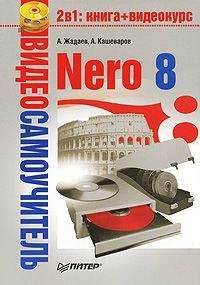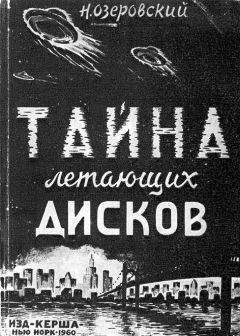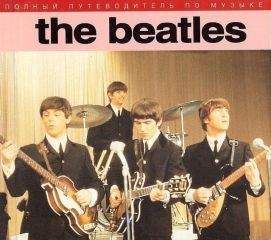5. Перейдите на вкладку Read Options (Опции чтения), щелкнув на ней кнопкой мыши. Эта вкладка содержит настройки чтения диска (рис. 6.4). Раскрывающийся список Profile selection (Выбор профиля) в области Profile (Профиль) дает возможность выбора типа носителя и считываемой информации, например Data CD, Audio CD, Karaoke CD или Video CD. В области Data tracks (Дорожки данных) установите флажки Ignore read errors (Игнорировать ошибки чтения) и Write defect sectors (Записать дефектные сектора).
Рис. 6.4. Настройки вкладки Read Options (Опции чтения)
6. Перейдите на вкладку Copy options (Опции копирования), щелкнув на ней кнопкой мыши (рис. 6.5). В области General (Общий) снимите флажок On the fly (На лету). В области Source (Источник) в раскрывающемся списке Drive (Привод) выберите тот привод, с которого происходит копирование.
Рис. 6.5. Настройки вкладки Copy options (Опции копирования)
7. Перейдите на вкладку Image (Образ), щелкнув на ней кнопкой мыши (рис. 6.6). В области Image file (Файл образа) можно выбрать место, куда будет помещаться файл образа. Для этого нажмите кнопку Browse (Обзор) и в открывшемся окне укажите папку.
Рис. 6.6. Настройки вкладки Image (Образ)
Примечание
Установка флажка Delete image file after disc copy (Удалить файл образа после копирования) приводит к автоматическому удалению файла образа сразу после копирования. Во избежание случайного удаления советуем снять этот флажок, а файлы образов удалять позже самостоятельно.
8. Выполнив все настройки, нажмите кнопку Copy (Копирование). Начнется процесс создания файла образа диска (рис. 6.7).
Рис. 6.7. Создание образа диска
9. По окончании создания образа диска сохраните файл в выбранной папке. После этого автоматически откроется привод компакт-дисков и программа выдаст окно с информацией об окончании работы, которое нужно закрыть, нажав кнопку OK. Закройте окно приложения Nero Burning ROM.
Образ копируемого диска создан и сохранен. Теперь в любое время сохраненный образ можно записать на диск.
Видеокурс
Более подробно процедура создания образа дисков различного профиля рассматривается в видеоуроке «Урок 6.2. Создание файла образа диска с данными».
6.5. Запись образа диска в Nero Express
Вы создали и сохранили образ диска, но вся расположенная на нем информация хранится в одном файле, недоступном для просмотра. Чтобы вся сохраненная в образе информация предстала перед вами в своем первоначальном виде и соответствовала оригиналу, нужно записать образ диска на CD или DVD. Рассмотрим подробно алгоритм записи информации из образа диска. Сначала рассмотрим упрощенный метод записи с помощью программы Nero Express.
1. Вставьте в привод чистый компакт-диск. Перейдите на вкладку Rip and Burn (Перенос и запись), щелкнув на ней кнопкой мыши.
2. Щелкните кнопкой мыши на задании Copy Disc (Копирование диска). Откроется окно утилиты Nero Express, входящей в комплект Nero 8, где нужно выбрать тип копируемого диска.
3. В списке доступных заданий выберите Disc Image or Saved Project (Образ диска или сохр. проект). Откроется окно Open (Открыть), в котором необходимо указать программе путь к образу диска.
4. Укажите месторасположение файла образа диска и нажмите кнопку Open (Открыть).
5. В новом окне в раскрывающемся списке Current Recorder (Текущий рекордер) выберите пишущий привод, в который вставлен чистый диск, укажите количество нужных копий диска и тип носителя, на который будет осуществляться запись: CD или DVD. После этого нажмите кнопку Burn (Запись) (рис. 6.8).
Рис. 6.8. Окно с финальными установками записи
6. Далее начнется уже знакомый вам процесс записи на диск. По окончании записи появится сообщение Burn process completed successfully (Прожиг успешно завершен). Нажмите кнопку OK для его закрытия, а затем кнопку Next (Далее). Образ диска записан на носитель.
Диск, записанный из образа, является точной копией того диска, который послужил источником для создания образа.
Совет
Со временем на жестком диске накапливается множество созданных и сохраненных ранее образов, которые занимают свободное место. Систематизируйте свои файлы образов, не забывая удалять те, которые уже записаны на носители. Тем самым вы будете экономить место на жестком диске.
6.6. Запись образа диска в Nero Burning ROM
Мы рассмотрели запись на диск из файла образа при использовании приложения Nero Express. Теперь рассмотрим алгоритм записи образа на диск посредством приложения Nero Burning ROM, которое предоставляет множество тонких настроек процесса записи.
1. Вставьте в привод чистый компакт-диск и запустите программу Nero StartSmart.
2. Нажмите кнопку Launch Nero Applications and Tools (Запуск приложений и средств Nero) в левом нижнем углу окна программы Nero StartSmart. Появится список всех доступных приложений пакета Nero 8 (рис. 6.9).
Рис. 6.9. Список приложений пакета Nero 8
3. Из списка выберите программу Nero Burning ROM. Откроется рабочее окно этой программы и одновременно окно New Compilation (Новый проект).
4. Закройте окно New Compilation (Новый проект), нажав кнопку Cancel (Отмена).
5. Выберите в меню команду Recorder → Burn Image (Рекордер → Записать образ). Появится окно выбора образа диска.
6. Укажите путь к файлу образа и нажмите кнопку Open (Открыть).
7. В открывшемся окне Burn Compilation (Проект записи) выберите настройки записи (рис. 6.10).
Рис. 6.10. Настройки записи образа
8. На вкладке Burn (Запись) в области Action (Действие) установите флажок Write (Запись). В раскрывающемся списке Write speed (Скорость записи) выберите скорость, с которой пишущий привод будет осуществлять запись на диск. Для перезаписываемых дисков средняя скорость 10х, а для так называемых «болванок» – 12х. Установите требуемое количество копий в поле Number of copies (Число копий). Теперь нажмите кнопку Burn (Запись).
9. Начнется запись из образа на компакт-диск. По окончании процесса записи программа выдаст информационное окно, в котором нужно нажать кнопку OK, чтобы закрыть его. Привод с записанным диском автоматически откроется.
Копия, записанная из образа диска посредством приложения Nero Burning ROM, готова.
Видеокурс
Более подробно процедура записи образа диска на заготовку рассматривается в видеоуроке «Урок 6.3. Запись файла образа на заготовку».
Итак, подведем итог. Копирование дисков может осуществляться при помощи двух приводов, либо виртуального устройства. Копирование либо с помощью двух приводов осуществляется «на лету» с привода-источника на привод-приемник. А копирование посредством виртуального устройства создает образ копируемого диска. Этот образ можно записать на носитель в любое время.
Из этой главы вы узнали, как можно копировать диски «один к одному» при помощи программы Nero 8, используя при этом приложения Nero Express и Nero Burning ROM. Вы увидели, что настройки приложения Nero Express несколько проще, а Nero Burning ROM обладает более обширным арсеналом свойств и удовлетворит даже самого взыскательного любителя настраивать все самостоятельно и на свой вкус.
Глава 7
Создание DVD-Video
• Создание DVD-Video с помощью Nero Vision
• Создание титров, меню, эффектов, закадровых комментариев
• Копирование фильмов DVD-Video
• Копирование DVD-Video
• Резюме
Прочитав эту главу, вы научитесь создавать собственные видеодиски, снабженные всеми атрибутами профессионального DVD, предназначенного для просмотра на домашних проигрывателях. Для этого в пакете Nero 8 Premium имеется приложение Nero Vision, которое включает в себя все основные ин струменты для создания авторских DVD из подготовленных видеоматериалов. С помощью Nero Vision вы сможете:
• захватить видеоданные из различных источников и перенести на компьютер;
• вырезать из своих видеозаписей нужные фрагменты;
• смонтировать новый фильм, в котором видеозаписи будут расположены в требуемой последовательности;
• снабдить «стыки» между видеозаписями эффектными видеопереходами;
• добавить к создаваемому фильму фоновые рисунки и текст;
• разделить фильм на части, чтобы при просмотре можно было быстро перемещаться в нужное место;
• создать меню для перемещения между разными частями фильма.
Кроме этого, вы научитесь копировать диски формата DVD-Video, создавая дубликаты DVD с фильмами, и даже использовать несколько DVD для извлечения из них понравившихся фильмов с последующим помещением на один диск формата DVD-Video для создания набора любимых фильмов.